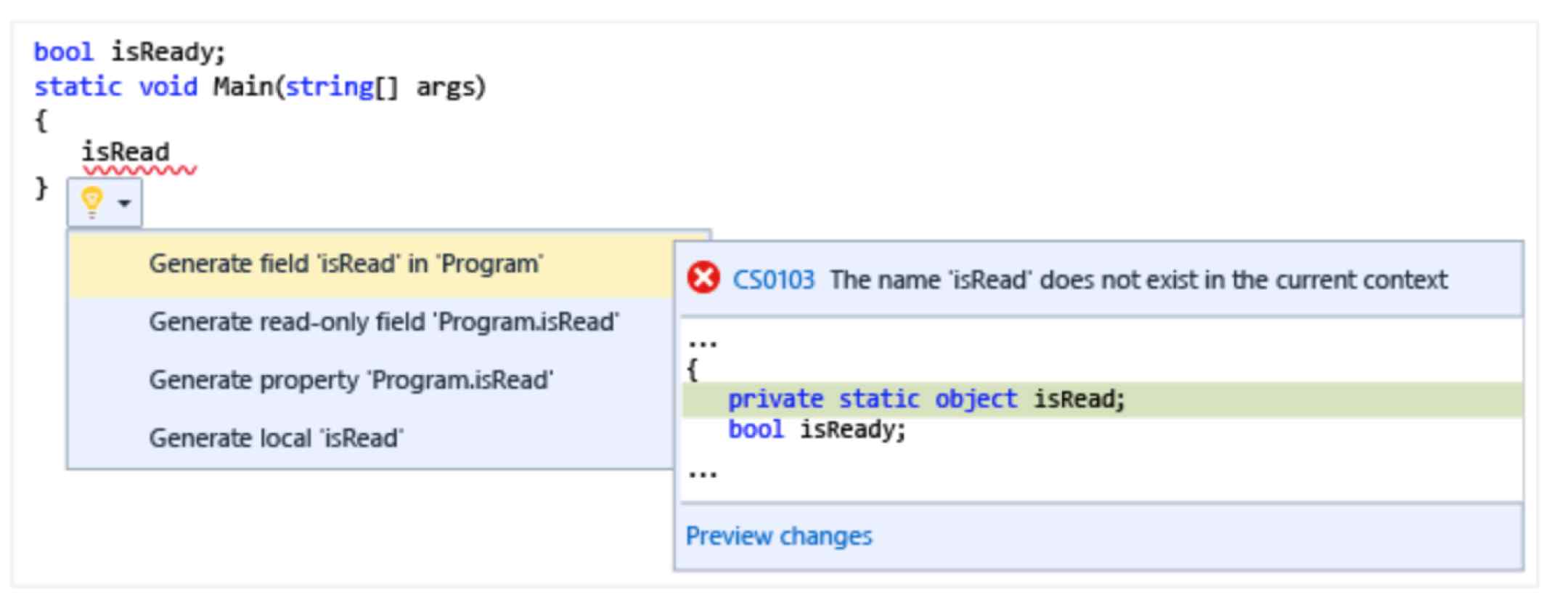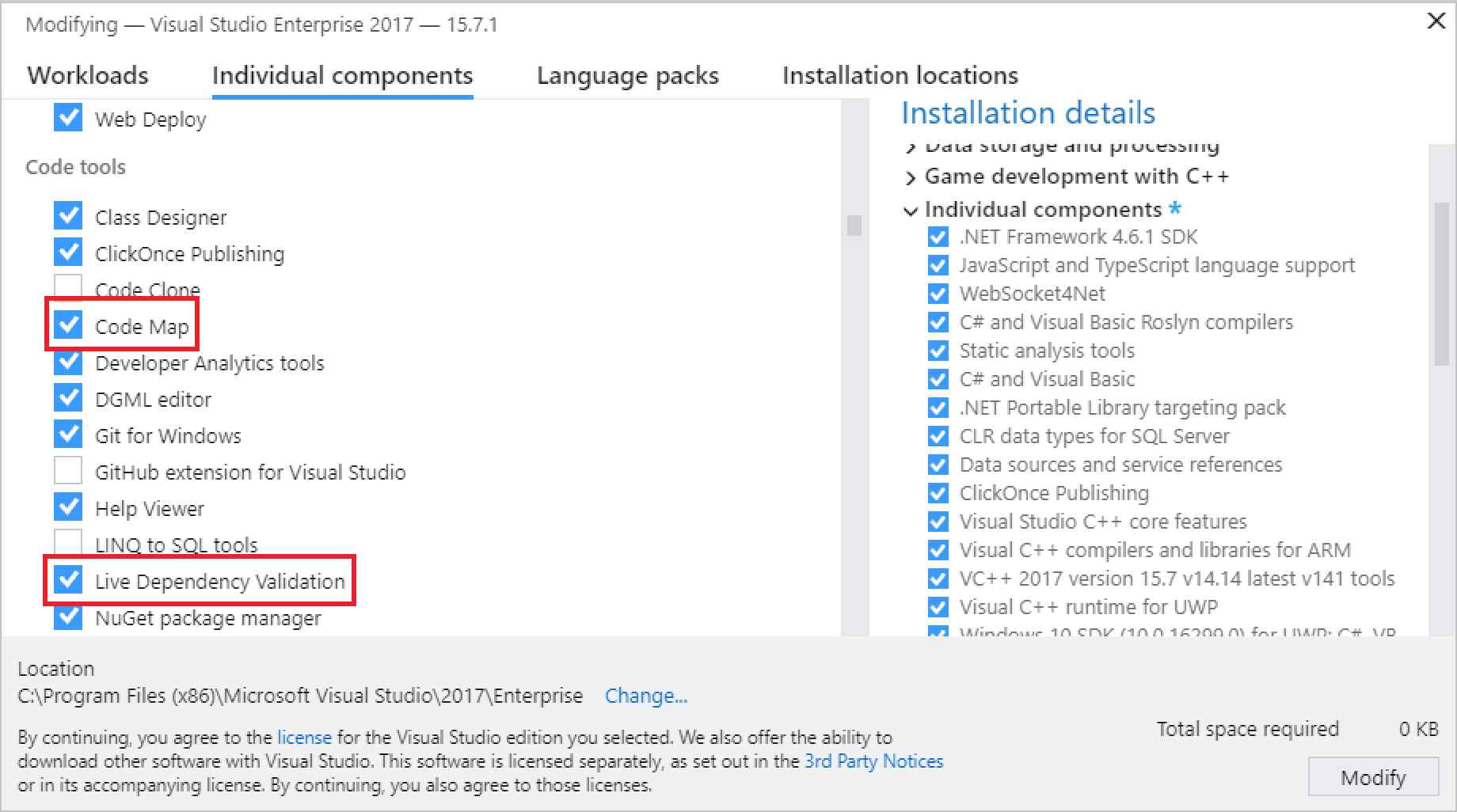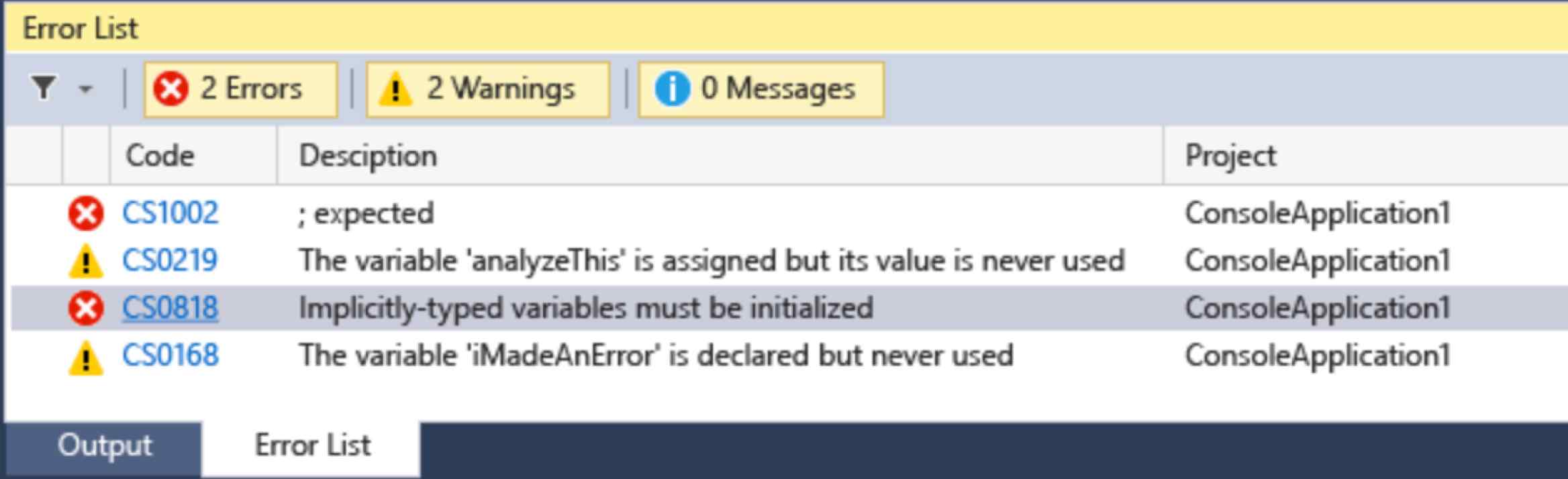快速操作/重构建议Alt + 或 Ctrl+.
方法信息Ctrl+K,Ctrl+I
注释/取消注释Ctrl+K,Ctrl+C/Ctrl+K,Ctrl+U
删除行(不复制)Ctrl+Shift+L
从剪贴板缓冲区圈粘贴Ctrl+Shift+V
向上/向下移动代码Alt+/
设置文档格式/选择Ctrl+K,Ctrl+D/Ctrl+K,Ctrl+F
环绕代码 (…if/try/for each)Ctrl+K,Ctrl+S
重命名Ctrl+R,Ctrl+R
封装字段Ctrl+R,Ctrl+E
对 Using 进行删除和排序Ctrl+R,Ctrl+G
提取方法Ctrl+R,Ctrl+M
上一个/下一个子字 Ctrl+Alt+/
将脱字号添加到下一个/全部匹配项Shift+Alt+./;